电脑中的C盘系统盘空间怎么清理
我们的电脑C盘,使用的时间越长,里面的内存占用就越多,今天就跟大家介绍一下电脑中的C盘系统盘空间怎么清理的具体操作步骤。
1. 打开电脑后,双击此电脑打开,然后双击打开C盘,然后点击上方的属性,进入属性页面,选择页面右侧的磁盘清理按钮。
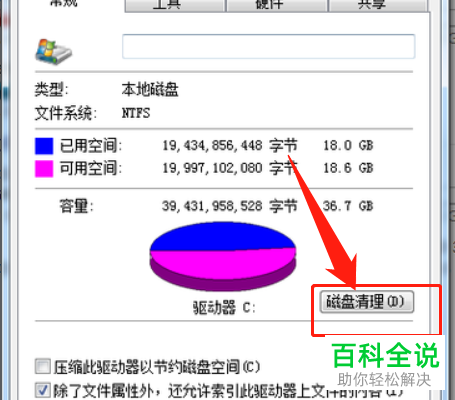
2. 如图,弹出磁盘清理窗口,扫描并计算垃圾文件,若电脑垃圾文件比较多,则等待时间较长。
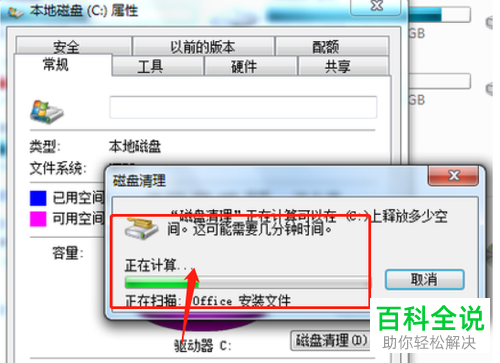
3. 然后在磁盘清理下,可以看到要删除的文件列表,根据自己的需要进行勾选,最后确定即可。
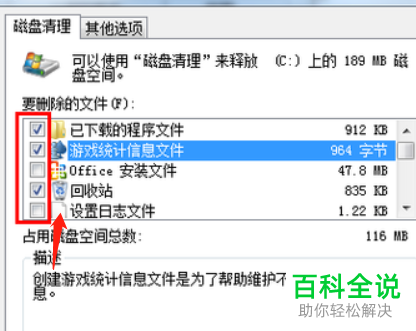
4. 接着选择删除文件,然后等待清理完成就看到。
 以上就是电脑中的C盘系统盘空间怎么清理的具体操作步骤。
以上就是电脑中的C盘系统盘空间怎么清理的具体操作步骤。
赞 (0)

